win10系统下电脑开机自动运行chkdsk解决方法
来源:www.laobaicai.net 发布时间:2018-04-01 13:15
chkdsk就是磁盘检查的意思,最近有很多win10用户在电脑开机后,总是会自动运行chkdsk磁盘检查,每一次开机都要花费非常久的时间才能进入系统,那win10系统下电脑开机自动运行chkdsk要怎么办?下面就让我们一起来看看win10系统下电脑开机自动运行chkdsk的解决方法。
1、首先按下“Win + R”快捷键打开运行窗口,输入“regedit”,点击确定打开注册表。
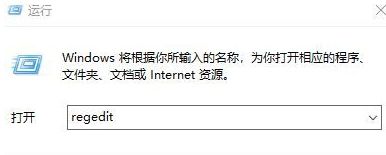
2、在注册表中依次进入“HKEY_LOCAL_MACHINE\SYSTEM\CurrentControlSet\Control\Session Manager”,双击打开“BootExecute”字符串值。
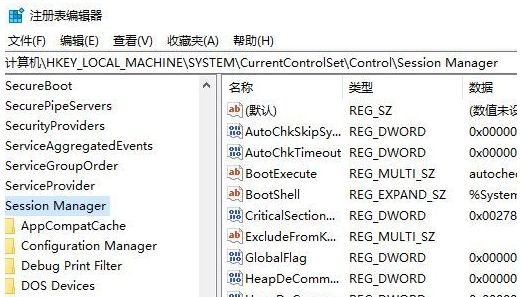
3、打开“编辑多字符串”窗口后,把“数值数据”中的字符都删除,点击确定,保存后即可。
以上就是win10系统下电脑开机自动运行chkdsk的解决方法,希望对大家有所帮助,如果还有其他问题需要解决,请关注老白菜官网。
推荐阅读
"Win10累积更新卡在无限重启阶段的修复策略"
- win11系统无法识别移动硬盘怎么办 2024-05-06
- win11系统dns异常无法上网怎么办 2024-05-04
- win11系统如何调整鼠标速度 2024-05-03
- win11系统不显示wifi列表怎么办 2024-05-01
win10系统设置虚拟内存教程分享
- win11系统如何查看内存条卡槽数量 2024-04-29
- win11系统怎么开启节能模式 2024-04-29
- win11系统usb接口无法识别设备如何解决 2024-04-28
- win11系统如何添加网络打印机 2024-04-26
老白菜下载
更多-
 老白菜怎样一键制作u盘启动盘
老白菜怎样一键制作u盘启动盘软件大小:358 MB
-
 老白菜超级u盘启动制作工具UEFI版7.3下载
老白菜超级u盘启动制作工具UEFI版7.3下载软件大小:490 MB
-
 老白菜一键u盘装ghost XP系统详细图文教程
老白菜一键u盘装ghost XP系统详细图文教程软件大小:358 MB
-
 老白菜装机工具在线安装工具下载
老白菜装机工具在线安装工具下载软件大小:3.03 MB










